Una guía completa para convertir M4A a MP3
El formato de archivo de audio M4A, que se utiliza habitualmente en iTunes y Apple Music, es popular por su sonido de alta calidad. Sin embargo, no todos los dispositivos y programas son compatibles con M4A, por lo que muchos usuarios pueden preferir MP3 debido a su mayor compatibilidad. Si usted es uno de ellos, esta guía es para usted. En este artículo, cubriremos una comparación clara para ayudarle a entender las diferencias entre M4A y MP3 y presentaremos tres soluciones fiables para convertir M4A a MP3 fácilmente.
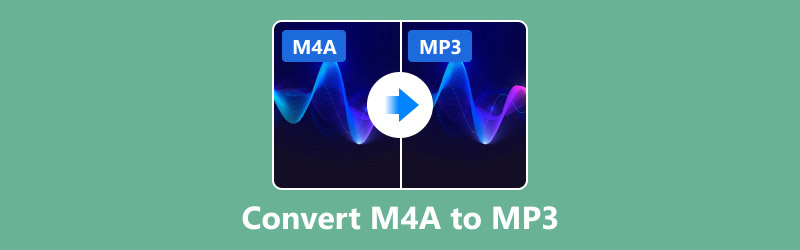
- LISTA DE GUÍAS
- Parte 1. Comparación entre M4A y MP3
- Parte 2. 3 soluciones para ayudarte a convertir M4A a MP3
- Parte 3. Preguntas frecuentes sobre cómo convertir M4A a MP3
Parte 1. Comparación entre M4A y MP3
Entonces, ¿por qué querrías convertir M4A a MP3? Esta tabla te mostrará las principales diferencias entre estos dos formatos para que puedas tomar la decisión correcta antes de convertir tu audio.
| Características | M4A | MP3 |
|---|---|---|
| Formato | Audio MPEG-4 | Audio MPEG-1 |
| Características del formato | Códecs más avanzados, a menudo utilizados para dispositivos Apple | Códecs más antiguos, ampliamente adoptados |
| Calidad de audio | Generalmente mayor calidad a la misma tasa de bits | Menor calidad a la misma tasa de bits |
| Tamaño del archivo | Más pequeño para la misma calidad | Más grande para la misma calidad |
| Método de compresión | Compresión con pérdida (con calidad mejorada) | Compresión con pérdida |
| Compatibilidad | Limitado, principalmente dispositivos Apple | Ampliamente compatible con casi todos los dispositivos. |
Parte 2. 3 soluciones para ayudarte a convertir M4A a MP3
Si desea convertir M4A a MP3, aquí hay tres herramientas confiables que pueden facilitar el proceso:
Solución 1. ArkThinker Video Converter Ultimate
Precio: Prueba gratuita de 7 días; 15,61 TP5T/mes
Convertidor de vídeo ArkThinker definitivo es un convertidor multimedia completo. No importa si eres principiante o experto. La interfaz sencilla y clara de ArkThinker Video Converter Ultimate hace que el proceso de conversión sea muy fácil. Es increíblemente eficiente y tiene muchas funciones prácticas que se adaptan a diversas circunstancias. Por ejemplo, cuando se trabaja con un gran volumen de archivos, puedes descargar este software y convertirlos todos de una sola vez. Sin perder la calidad del archivo original, puedes disfrutar de la música en casi cualquier dispositivo.
Características:
• Convierta fácilmente archivos M4A a MP3 en línea con sencillos pasos.
• Admite muchos formatos de audio comúnmente utilizados, incluidos MP3, WAV, M4A, FLAC y más.
• Compatible con múltiples dispositivos al exportar archivos, como PC, teléfonos Android, iPads, iPhones y Mac.
• Comprime tu audio preservando la alta calidad.
Aquí tienes una guía paso a paso para ayudarte a cambiar tu archivo M4A a MP3:
Descargue e instale ArkThinker Video Converter Ultimate haciendo clic en uno de los enlaces a continuación según su dispositivo.
Inicie la aplicación, seleccione el archivo M4A desde su ubicación y haga clic en Agregar archivos. Seleccione MP3 como formato de salida y, si es necesario, cambie la configuración.
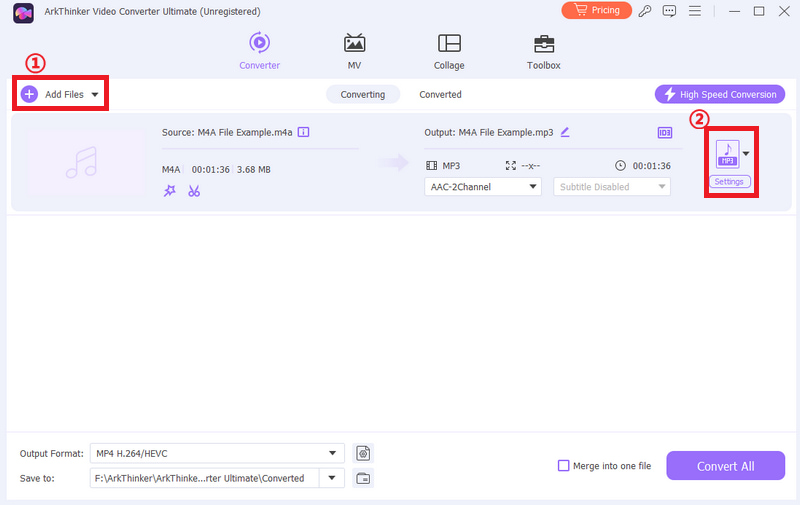
Haga clic en Convertir para iniciar la conversión.
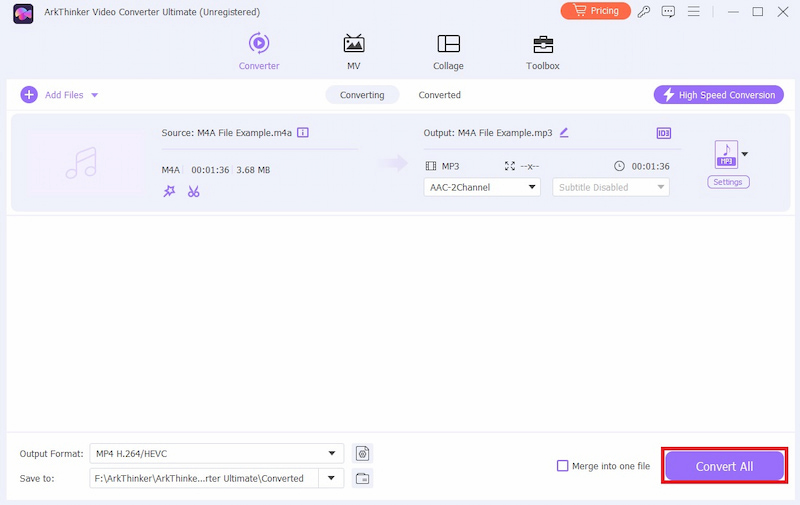
Entre las pruebas de ArkThinker, Video Converter Ultimate es uno de los mejores convertidores de M4A a MP3. Es increíblemente fácil de usar y eficiente. Lo que más nos gusta de él es su rápida velocidad de conversión y la capacidad de convertir archivos en lotes. A menudo necesito convertir varios archivos M4A a formato MP3 para transferir canciones a otros dispositivos, y este software lo hace muy conveniente.
Solución 2. iTunes
iTunes, desarrollado por Apple Inc., funciona como un reproductor multimedia que permite a los usuarios comprar, reproducir y organizar archivos de música y vídeo digitales. Afortunadamente, además de gestionar y reproducir música, iTunes también funciona como un conversor de audio fiable. Permite a los usuarios transformar archivos entre muchos formatos de audio.
Para convertir archivos M4A a formato MP3 en iTunes, puedes probar los siguientes pasos:
Asegúrese de haber instalado la última versión de iTunes en su dispositivo.
Abre iTunes. Haz clic en Editar > Preferencias > General > Configuración de importación. A continuación, selecciona Codificador de MP3 en la opción Importar con. Haz clic en Aceptar para guardar el cambio.
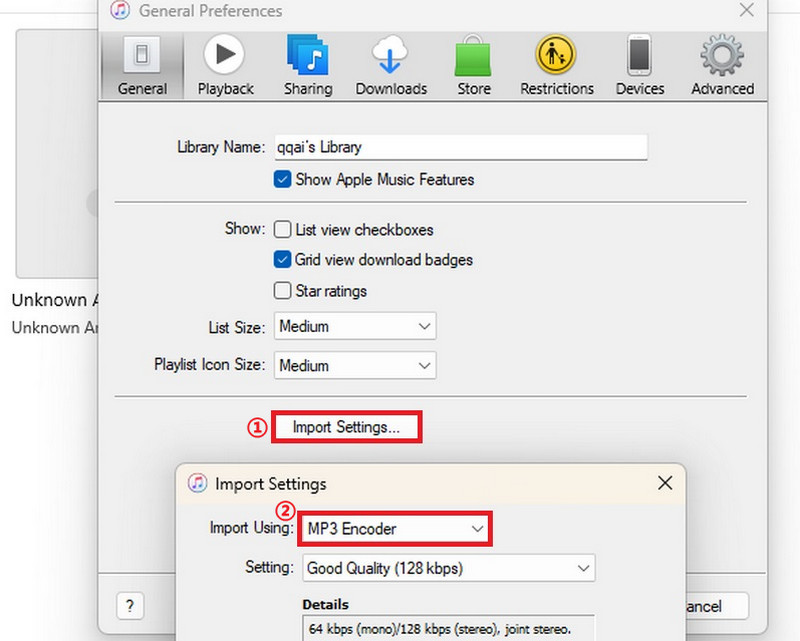
Presione Archivo > Convertir > Convertir a MP3.
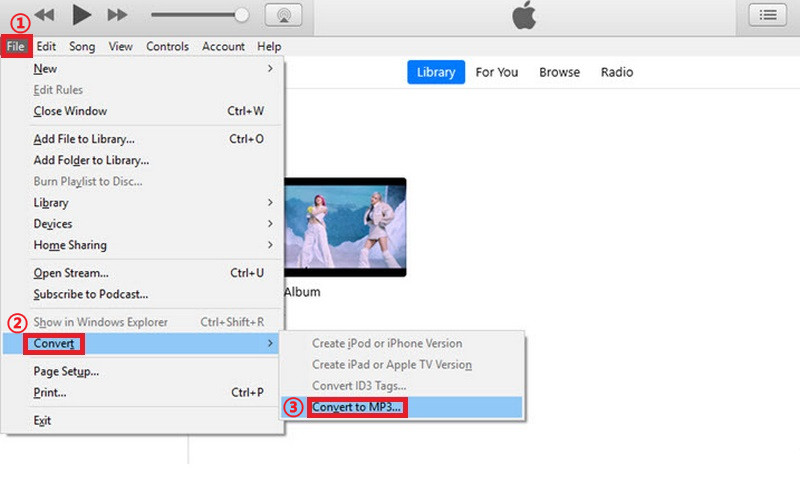
Haz clic en la opción Archivo en la barra de menú. Elige Agregar archivo a la biblioteca o Agregar carpeta a la biblioteca y, a continuación, navega hasta donde se encuentran tus archivos M4A y selecciónalos.
- Gratis y fácil de usar.
- Integrado con el ecosistema Apple.
- Conversión por lotes.
- Soporte de formato limitado.
- Falta de funciones avanzadas de edición de audio.
- Sólo disponible en Windows y Mac.
- No hay tanta personalización de la calidad de salida como en otros convertidores.
Aunque iTunes es gratuito y fácil de usar, los procedimientos son un poco complejos, por lo que a veces las personas pueden volver a exportar accidentalmente el archivo M4A.
Solución 3. Zamzar en línea
Zamzar es un convertidor y compresor de archivos basado en la web que permite a los usuarios convertir archivos entre distintos formatos sin necesidad de instalar ningún software. Es una herramienta flexible para diversos requisitos de conversión, ya que admite una amplia gama de tipos de archivos, incluidos documentos, fotos, música y archivos de vídeo. Puede acceder a la página web oficial en línea.
Para utilizar Zamzar como conversor de audio, puedes seguir estos pasos:
Visita el sitio web de Zamzar y haz clic en Agregar archivos para cargar tus archivos M4A. Elige MP3 como formato de salida.
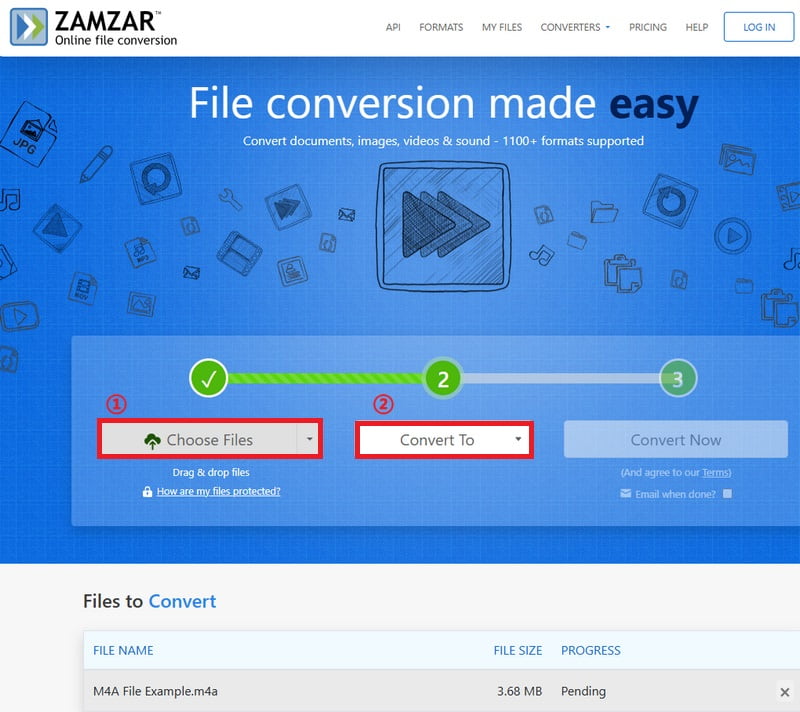
Haga clic en Convertir ahora
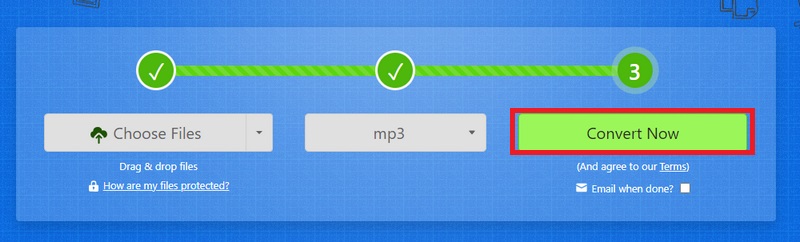
- Basado en web, no se necesita instalación de software.
- Fácil de usar y admite numerosos formatos de archivos.
- De uso gratuito.
- Un límite de tamaño de archivo diario para usuarios gratuitos.
- Falta de funciones avanzadas de edición de audio.
En comparación con iTunes, Zamzar es más cómodo de usar, pero está limitado a dos conversiones por hora para archivos de hasta 100 MB. Por lo tanto, no funciona cuando necesitas convertir un archivo de audio más grande o varios archivos al mismo tiempo.
Nota: también puedes consultar aquí para ver cómo girar FLAC a MP3.
Parte 3. Preguntas frecuentes sobre cómo convertir M4A a MP3
¿La conversión de M4A a MP3 reducirá la calidad del audio?
Sí, el formato MP3 es un formato con pérdida de calidad, por lo que es posible que se pierda algo de calidad de audio durante la conversión. Sin embargo, si elige una tasa de bits alta, puede minimizar la pérdida.
¿Por qué no puedo abrir archivos M4A en mi dispositivo?
M4A es utilizado principalmente por Apple y puede no ser compatible con todos los dispositivos. Conversión a WAV o MP3 puede hacer que el archivo sea compatible con la mayoría de dispositivos y software.
¿Debo convertir M4A a MP3?
La conversión a MP3 puede ser una buena opción si priorizas la compatibilidad y la comodidad. Sin embargo, si la calidad del audio es tu prioridad y utilizas dispositivos Apple, M4A puede ser una mejor opción.
¿Puedo cambiar archivos M4A a MP3 en mi iPhone?
Sí, es muy fácil. Simplemente navegue hasta la Lista de música, seleccione los archivos que desea convertir, elija Crear nueva versión y luego Crear versión MP3 en el menú Archivo.
Conclusión
Cambiar M4A a MP3 No es tan difícil con las herramientas adecuadas. Hemos cubierto tres métodos útiles, incluida una solución de escritorio como ArkThinker Video Converter Ultimate, una plataforma familiar como iTunes y una herramienta en línea como Zamzar. Cada opción tiene sus beneficios. Con estos métodos, puede convertir de M4A a MP3 sin esfuerzo y disfrutar mejor de sus archivos de audio en diferentes dispositivos.
¿Has probado alguna de estas herramientas antes? ¿O tienes un método al que recurras para realizar conversiones de audio? ¡Nos gustaría saber tu opinión!
¿Qué opinas de esta publicación? Haga clic para calificar esta publicación.
Excelente
Clasificación: 4.8 / 5 (basado en 399 votos)
Encuentre más soluciones
Las 4 mejores formas de convertir M4A a WAV para una mejor calidad de audio Las 6 mejores herramientas de 2024 para comprimir audio sin perder calidad Tutorial completo 2024: Cómo eliminar voces de audio en Audacity Las 5 mejores alternativas a Audacity para Windows y Mac 6 formas de convertir FLAC a MP3 en alta calidad Cómo sincronizar audio y vídeo en Premiere Pro (guía 2024)Artículos relativos
- Convertir vídeo
- ¿Qué es el archivo DAV y cómo reproducirlo?
- Revisión definitiva de XMedia Recode [Pasos incluidos]
- Las 5 mejores formas de ayudarle a convertir el formato QuickTime a MP4
- Cómo obtener su película MP4 y exportarla desde el reproductor VLC
- Revisión definitiva de VideoSolo Video Converter [2024]
- Los 2 mejores programas de PAL a NTSC y cómo convertirlos
- Una revisión confiable de los convertidores HEVC mejor clasificados
- Una revisión de Freemake Video Converter para ayudarle
- ¿Podemos reproducir archivos MKV en su iPhone y cómo lograrlo?
- ArkThinker Convertidor gratuito de MKV a MP4 en línea [Rápido y seguro]


